Letošní rok byl ve znamení uvedení Ubuntu 20.04. Poslední LTS mimořádné distribuce Canonical je plná nových funkcí, které můžete poznat díky našemu příspěvku. Tento příspěvek je tedy o tom, jak nainstalovat Ubuntu 20.04.
Nainstalujte Ubuntu 20.04
Instalace Ubuntu 20.04 a také velké většiny linuxových distribucí je poměrně jednoduchý úkol. Pro začátečníka to však může být trochu matoucí. Proto vám to dnes vysvětlíme krok za krokem.
K vytvoření tohoto tutoriálu použiji VirtualBox, ale postup je stejný, jako kdyby to bylo ve skutečném hardwaru.
Takže začněme.
1. Stáhněte si Ubuntu 20.04 a vytvořte spouštěcí jednotku USB
Nejprve musíte mít spouštěcí USB Ubuntu. Uživatelé Windows jej mohou vytvořit pomocí Rufus a stáhnout si obrázek Ubuntu z tohoto odkazu.
Jakmile bude zaváděcí USB připraveno, musíte otevřít konfiguraci počítače a uvést, že se spustí z USB.
Až bude připraven a načten, uvidíte tento první obrázek.

Po dokončení procesu se můžete rozhodnout vyzkoušet Ubuntu, aniž byste ovlivnili váš pevný disk nebo jej nainstalovali. V této části si také můžete vybrat jazyk, který chcete použít.
2. Úvodní obrazovka
Při instalaci vybereme jazyk a klikneme naInstalovat Ubuntu tlačítko.
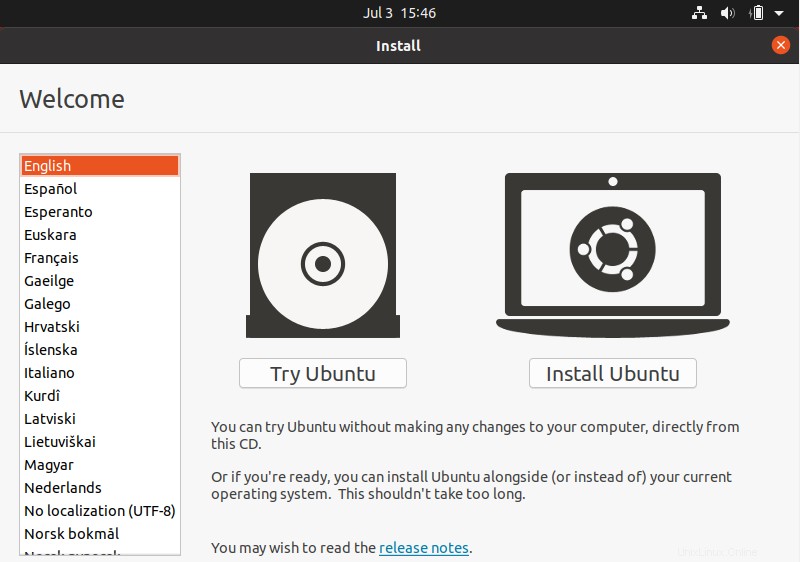
3. Zvolte rozložení klávesnice
Na další obrazovce zvolteRozvržení klávesnice . Kliknutím na Detect Keyboard Layout můžete dokonce nechat systém, aby to udělal za vás . Až ji vyberete, klikněte na Pokračovat.
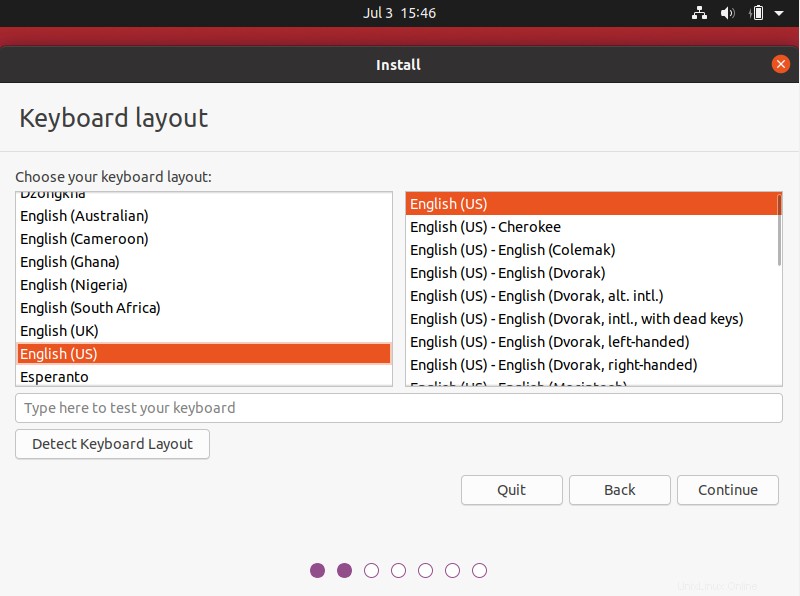
Na další obrazovce můžete přizpůsobit instalaci. Za prvé můžete si vybrat mezi minimální nebo normální instalací . Pokud po dokončení instalace nechcete instalovat příliš mnoho, vyberte Normální instalaci.
Na stejné obrazovce máte možnost nainstalovat aktualizace Ubuntu během instalace . Je to dobrý nápad to udělat. A pokud chcete, aby byla instalace co nejúplnější, můžete zvolit iinstalaci softwaru třetích stran, jako jsou ovladače hardwaru a další .
Pokračujte v instalaci.
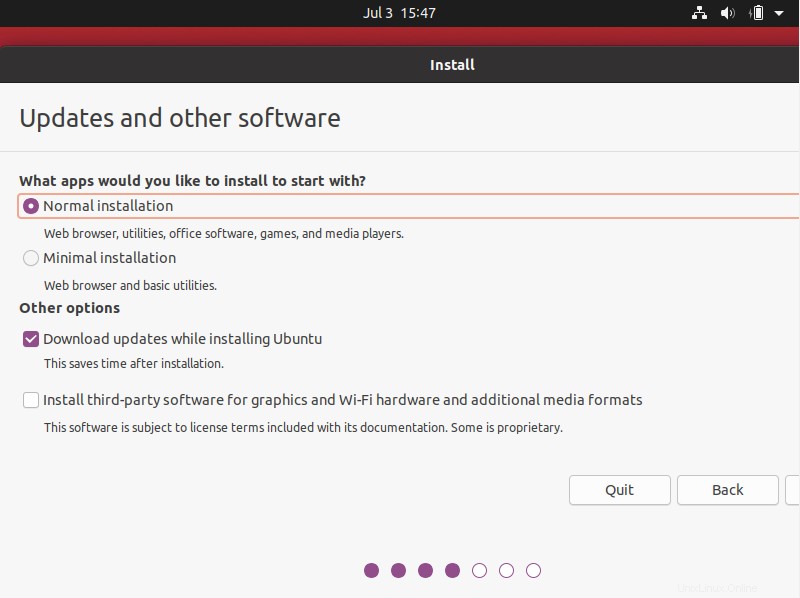
4. Vyberte Typ instalace
Nyní je čas na složitější část, kterou je výběr místa instalace. V tomto případě, protože se jedná o virtuální stroj, to bude vypadat, že nebyl detekován žádný operační systém a instalační program navrhne vše odstranit a nainstalovat Ubuntu.
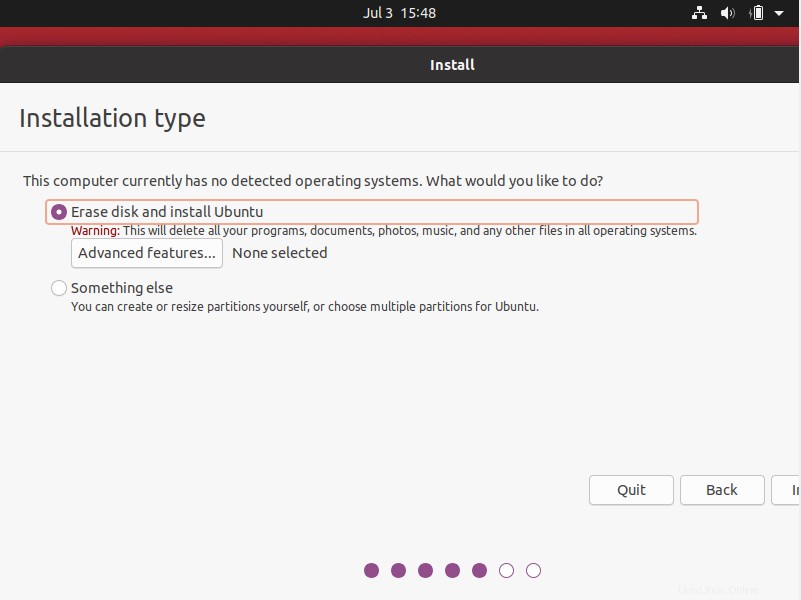
Abych však ukázal správný postup, zvolím Něco jiného volba. Tuto možnost byste měli zvolit, pokud máte na pevném disku jiný systém.
Na této obrazovce uvidíte, že disk je prázdný. Klikněte tedy na Nová tabulka oddílů .
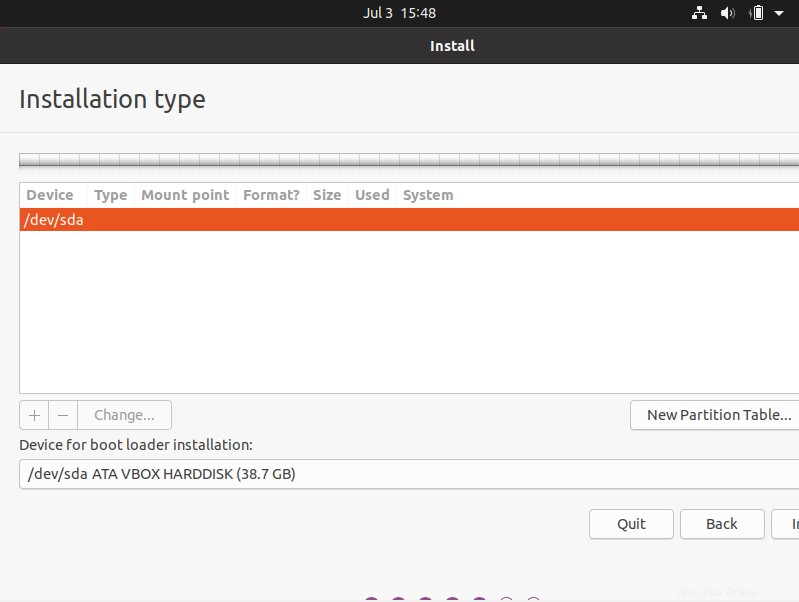
Nyní má pevný disk tabulku oddílů a ta nás informuje o kapacitě pevného disku.

5. Vytváření oddílů
Chcete-li nainstalovat Ubuntu, musíte vytvořit alespoň dva oddíly. Jeden je věnován systému a druhý sezývá Swap . Chcete-li vytvořit oddíl, klikněte na tlačítko +.

V tomto okně jej budete moci vytvořit, jak si přejete. Například definujte velikost a systém souborů. V mém případě jsem ubral 1Gb pro druhý oddíl a jako souborový systém jsem zvolil EXT4, protože je to doporučený . A jako přípojný bod / což je kořen systému.

Při přijímání změn si všimneme, že se změnila distribuce pevného disku.
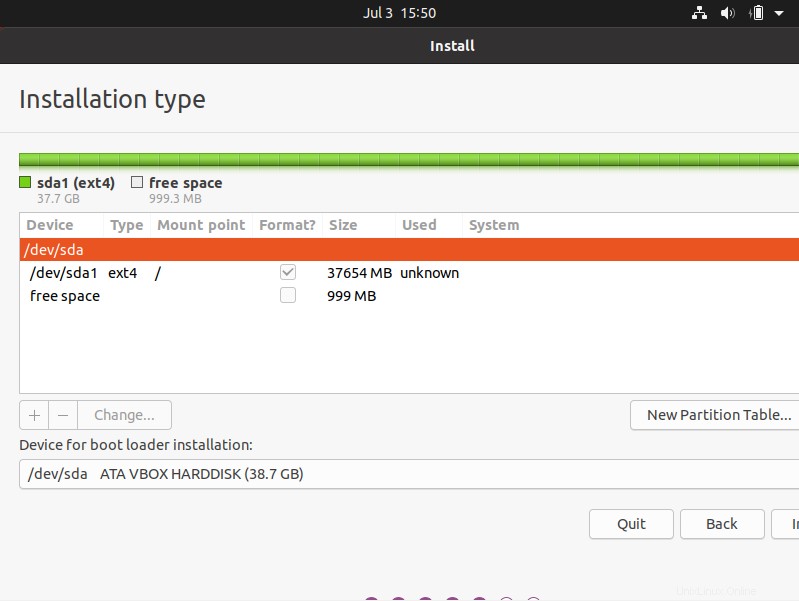
Nyní musíme vytvořit druhý oddíl se zbývajícím místem. Znovu klikněte na tlačítko +. Doporučujeme, aby tento oddíl nepřesahoval 2 Gb a pokud má váš počítač dostatek paměti RAM, nemůžete ji ani vytvořit .
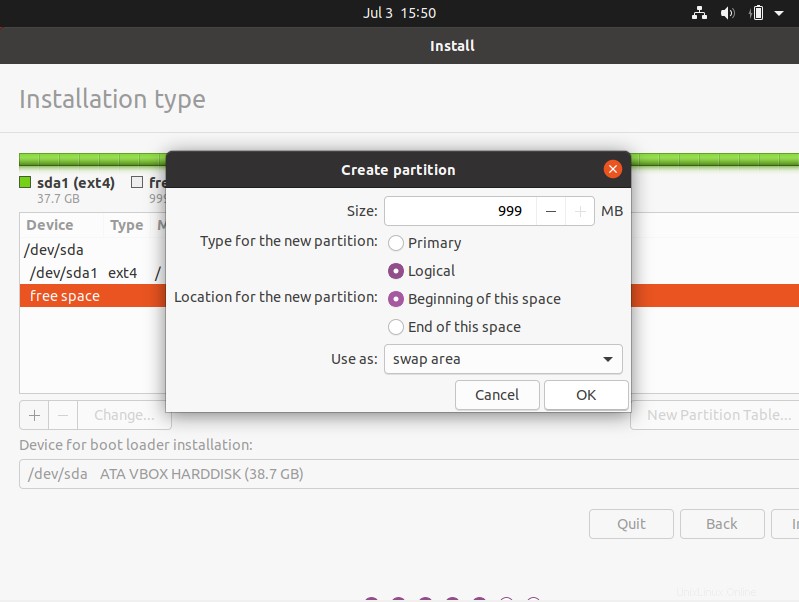
Opět platí, že po přijetí změn zůstane pevný disk takto.

Pokud souhlasíte, přijměte změny a pokračujte. Protože se jedná o poměrně delikátní operaci, budete požádáni o potvrzení změn.
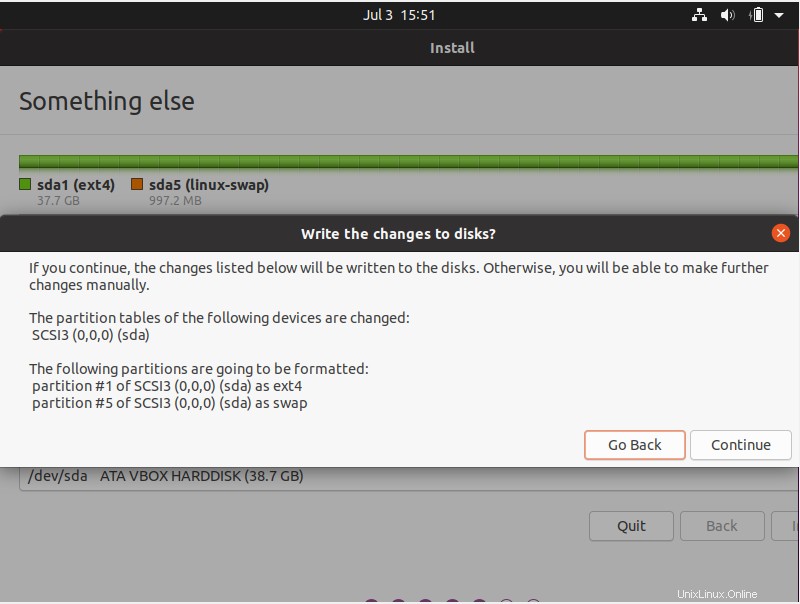
A spustí se instalace.
5. Vyberte umístění
Během instalace uvidíte několik obrazovek. První se vás zeptá na výběr umístění.
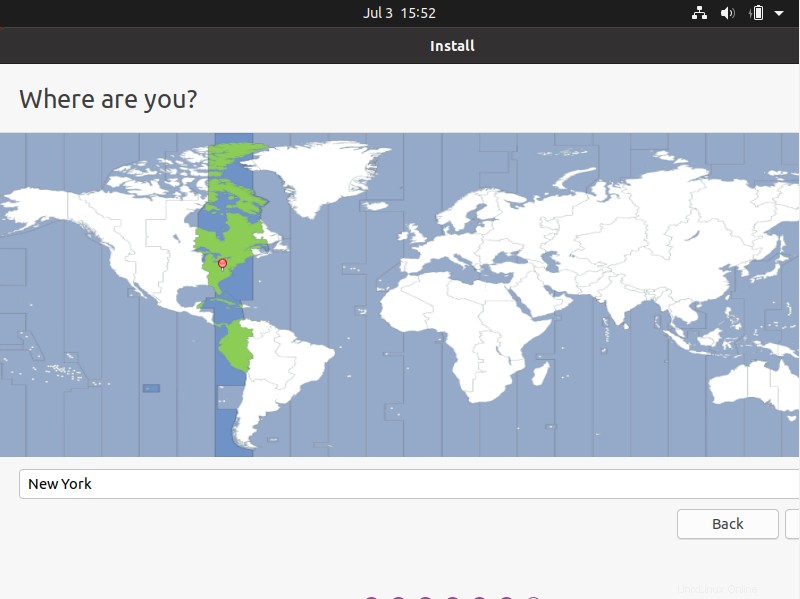
6. Vytvořit uživatele
V dalším pak musíte vytvořit uživatele, který bude používat Ubuntu. Budete muset definovat heslo a také název hostitele.
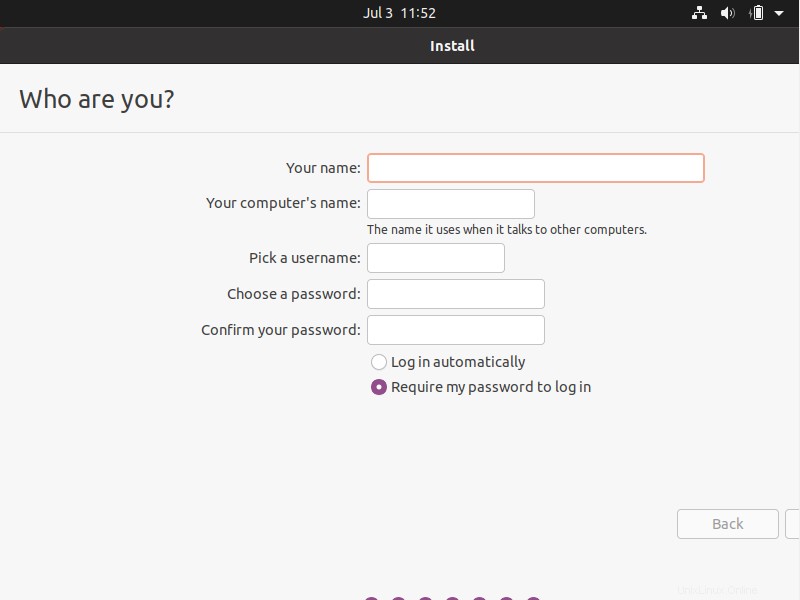
Poté uvidíte snímky, které vás seznámí s Ubuntu, až bude proces dokončen.

Nakonec se zobrazí zpráva podobná této, která značí, že Ubuntu je již nainstalováno.
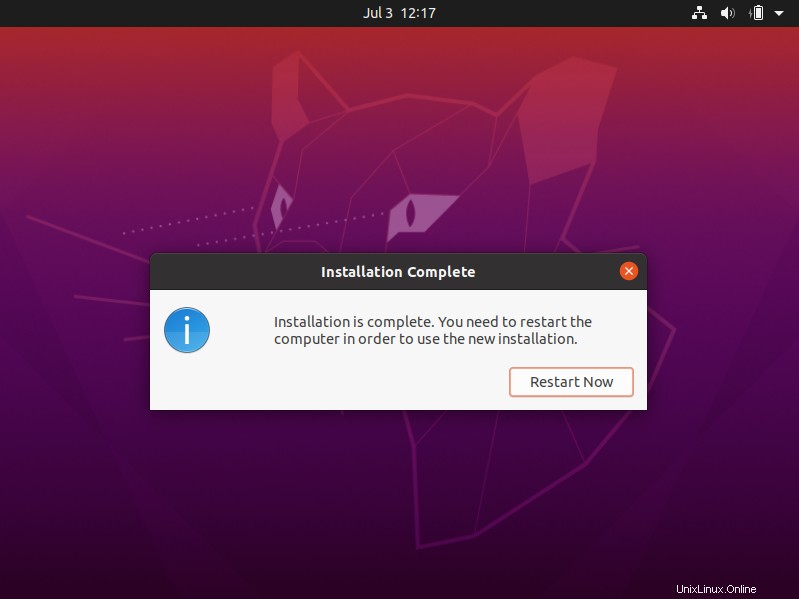
7. Pro dokončení instalace restartujte systém
Restartujte systém a odpojte USB flash disk.
A budete mít své Ubuntu připravené k práci.
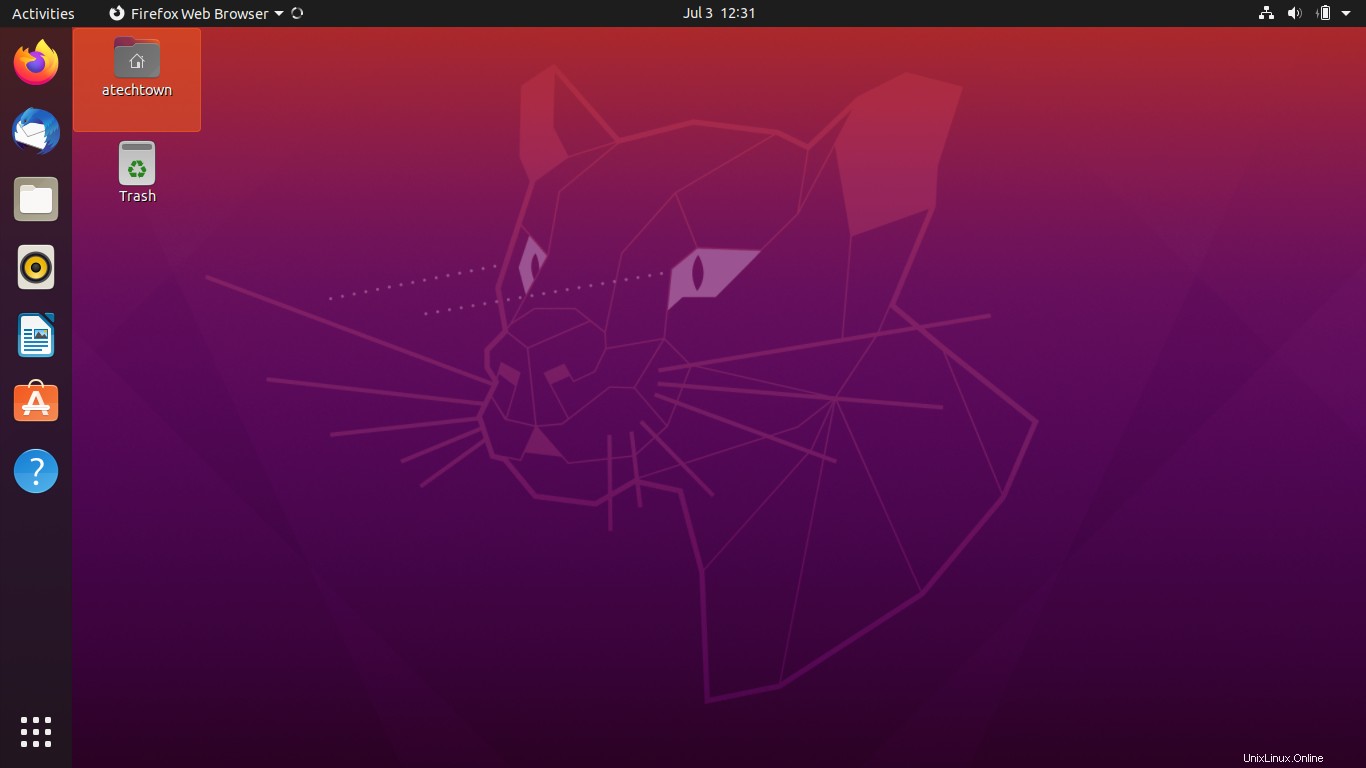
Proces instalace Ubuntu 20.04 je tedy dokončen. Distribuce je pro vás připravena.
Závěr
Instalace distribuce Linuxu je jednoduchý úkol, který může být pro některé lidi někdy komplikovaný. Vždy je tedy dobré si přečíst a zdokumentovat proces instalace, abyste měli jasnější představu, když se tak rozhodnete. To bylo hlavním cílem příspěvku, pomoci začátečníkům zjednodušit proces.